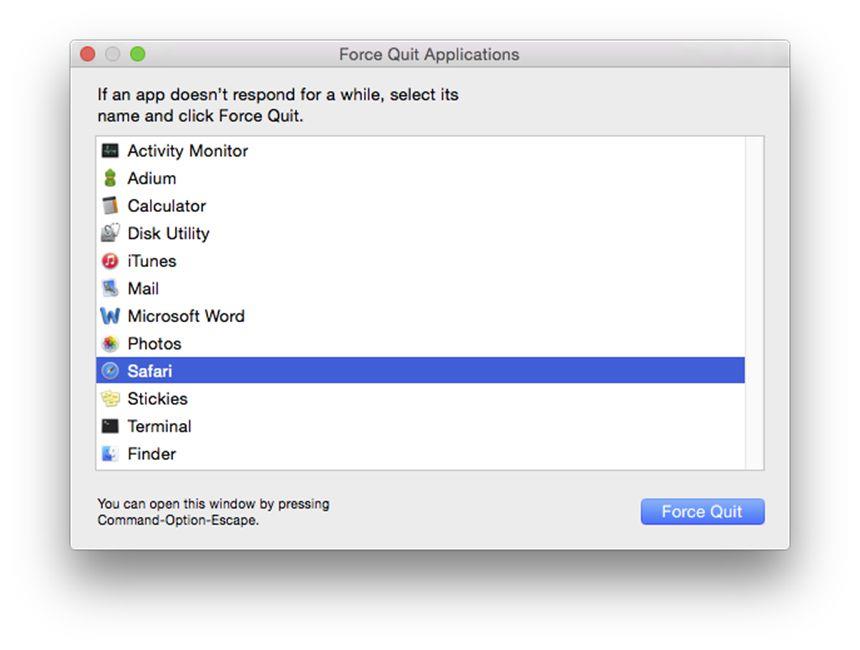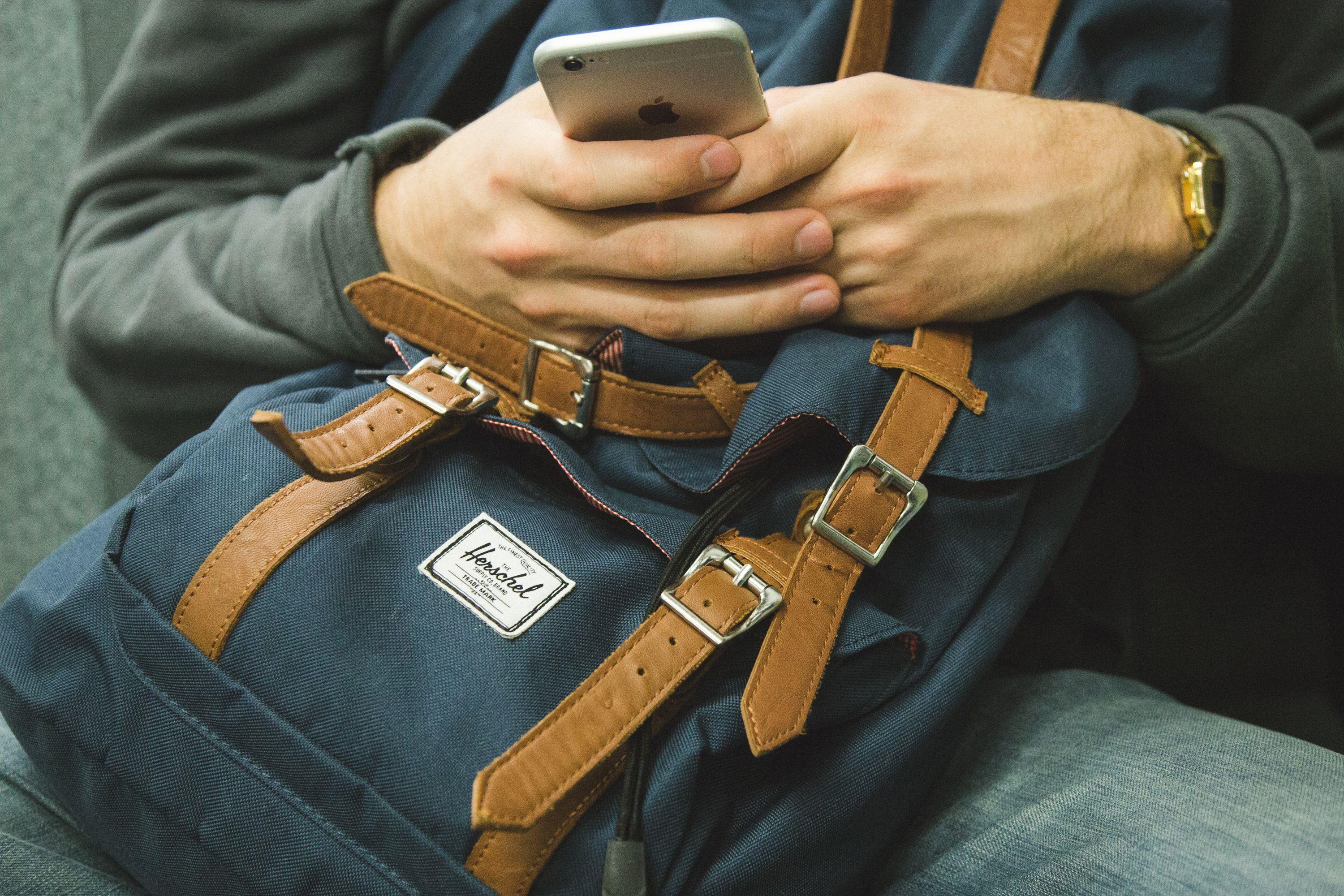Zdarza się to najlepszym z nich;
Gdy wszystko inne zawiedzie, możesz użyć opcji Wymuś zakończenie, aby zakończyć nieuczciwą aplikację i zwrócić kontrolę na komputer Mac.
Jak wymusić zakończenie aplikacji
Istnieje wiele sposobów wymuszania zamknięcia aplikacji.
Force Quit From the Dock
Każda ikona Docku ma możliwość wyświetlania menu kontekstowych, których można używać do kontrolowania lub uzyskiwania informacji o aplikacji lub plikach reprezentowanych przez ikonę.
Gdy aplikacja przestanie reagować na dane wprowadzane przez użytkownika, opcja Wymuś zakończenie będzie dostępna w menu kontekstowym ikony Dock.
Wymuś zamknięcie z menu Apple
Menu Apple ma również opcję Force Quit.
Aby wymusić Zamknij aplikację za pomocą menu Apple:
- Wybierz Wymuś koniec z menu Apple.
- Kliknij, aby wybrać aplikację, którą chcesz Wymusić zamknięcie z listy uruchomionych aplikacji.
- Kliknij przycisk Wymuś koniec.
- Zostaniesz zapytany, czy naprawdę, naprawdę chcesz Wymusić zamknięcie aplikacji.
To powinno spowodować, że wybrana aplikacja przestanie działać i się zamknie.
Opublikowano: 25.09.2010
Zaktualizowano: 17.04.2015